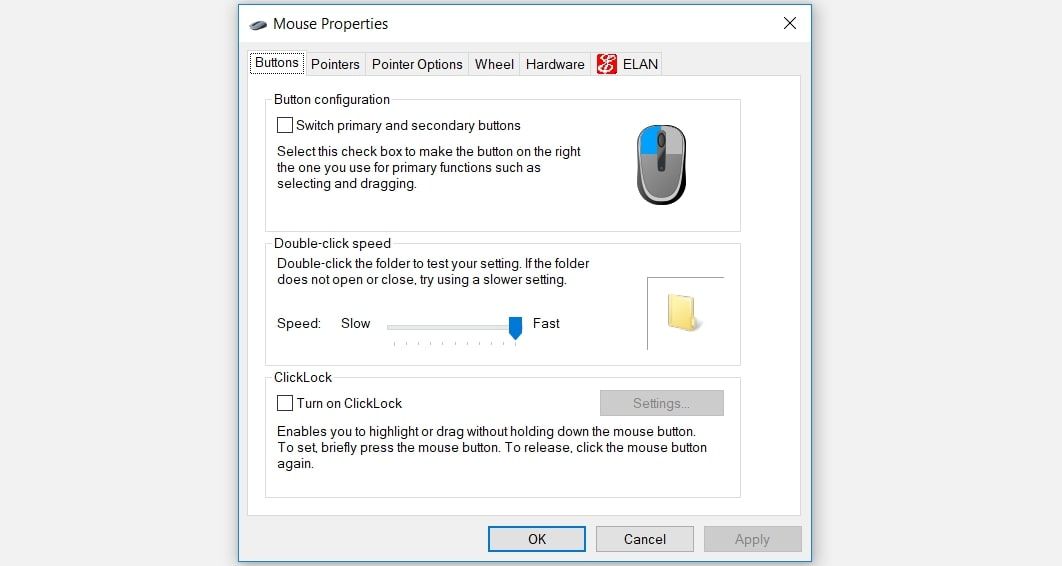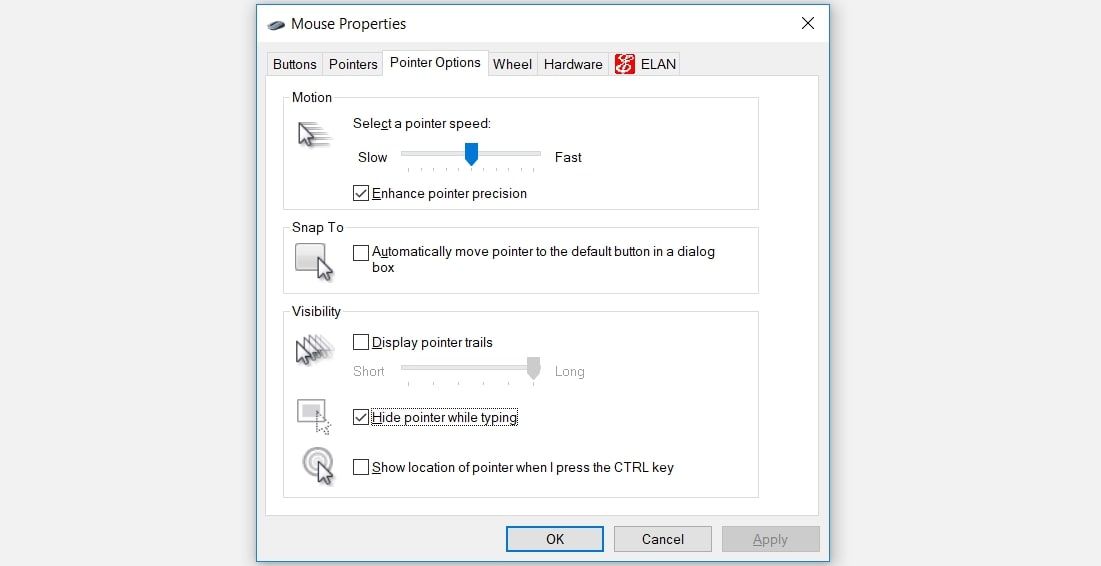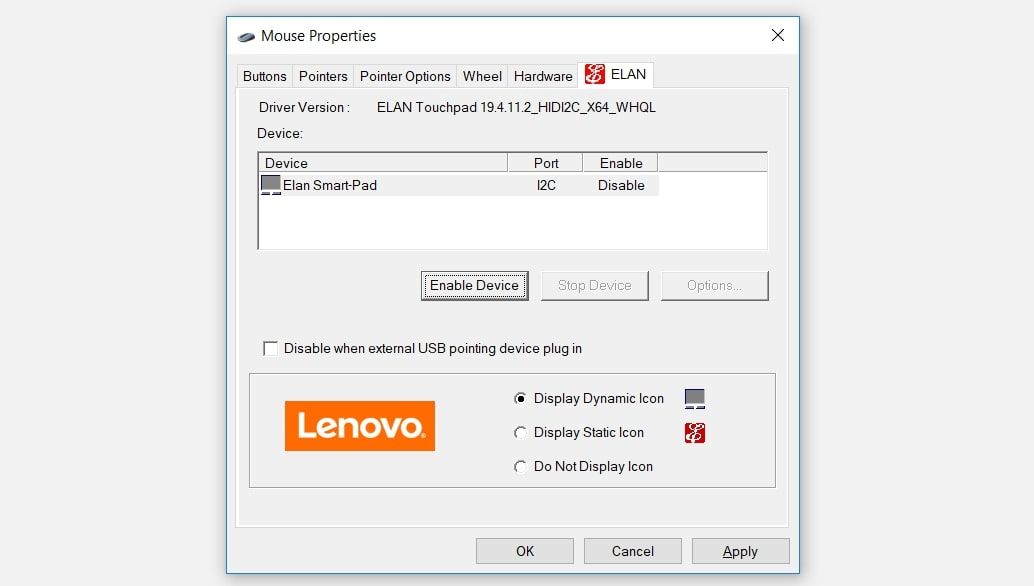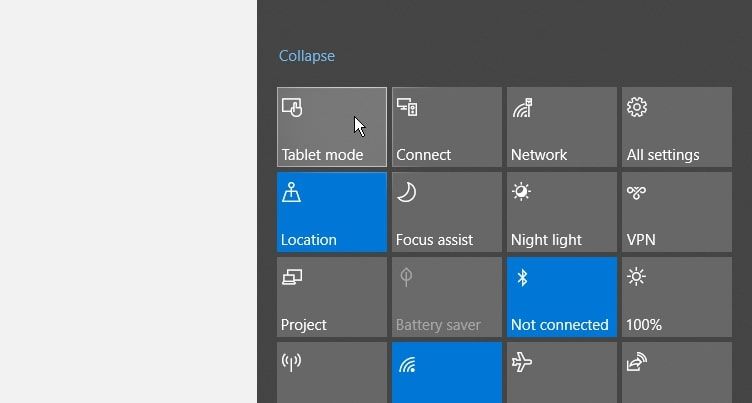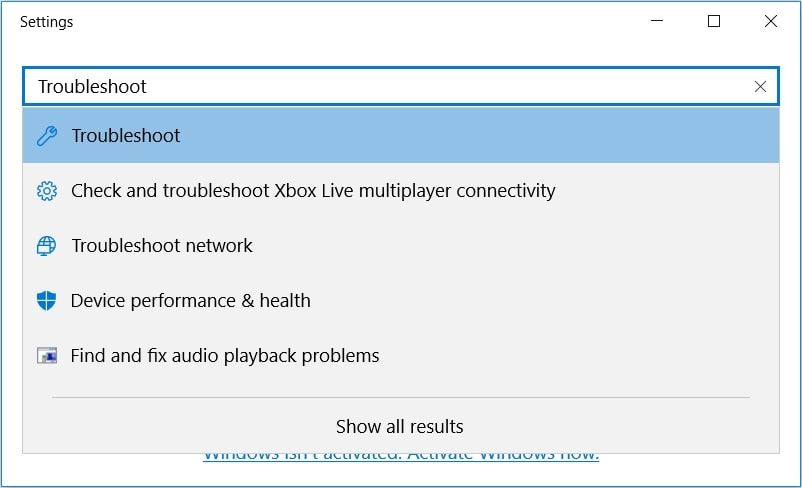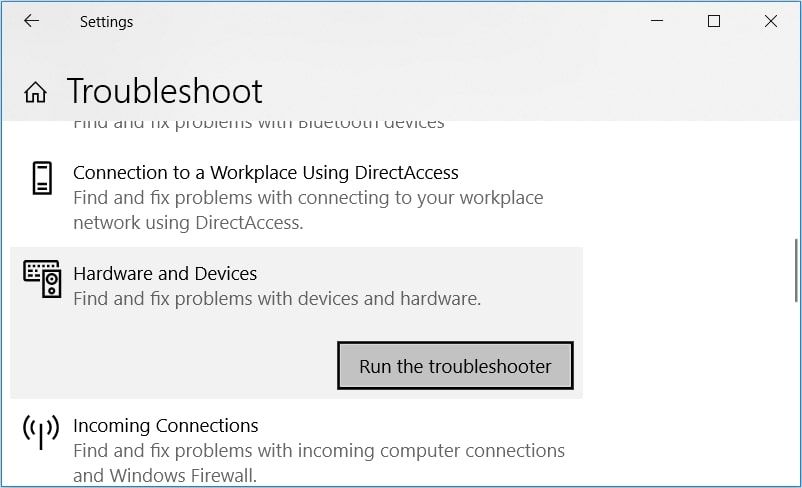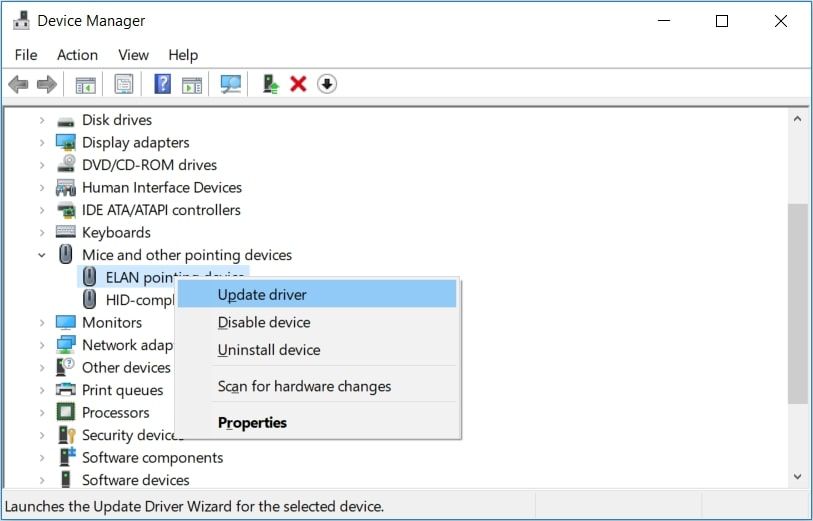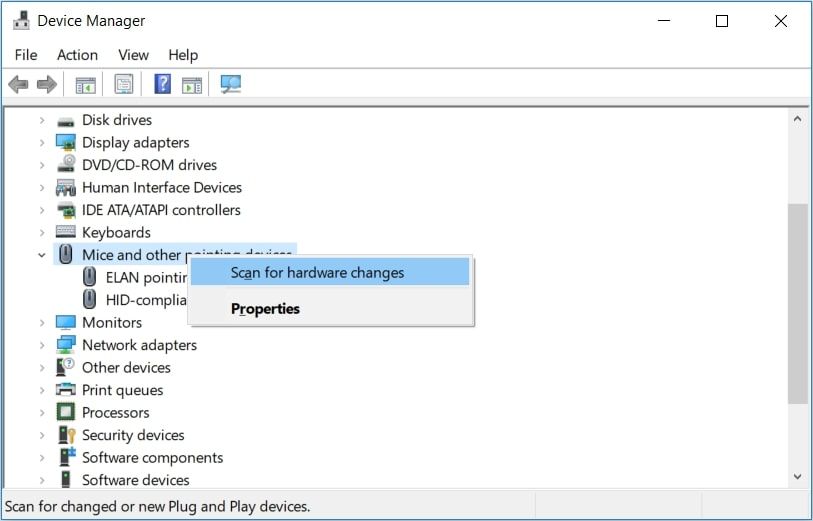.
O ponteiro do mouse desapareceu do seu dispositivo Windows e você está se perguntando: “Como recupero o ponteiro do mouse?” Ou o ponteiro do mouse sempre decide desaparecer enquanto você digita.
Se você estiver preso nesse tipo de situação, nós o ajudaremos. Aqui está a parte divertida: nossas soluções também ensinam como usar seu PC sem mouse!
Então, vamos nos aprofundar e descobrir como você pode trazer o ponteiro do mouse de volta para o seu dispositivo.
1. Correções rápidas para um ponteiro do mouse que não aparece no Windows
Antes de mergulharmos nas soluções detalhadas, vamos primeiro explorar algumas correções rápidas que podem trazer de volta o ponteiro do mouse. No entanto, essas soluções só são aplicáveis se você estiver usando um mouse e não um touchpad.
Reconecte o sensor ou cabo do mouse
Se estiver usando um mouse com fio, tente reconectar o cabo do mouse. Caso esteja usando um mouse sem fio, tente reconectar o sensor.
Quando terminar, mova o mouse e verifique se o cursor aparece na tela.
Verifique o cabo ou as baterias
Para um mouse com fio, verifique o cabo e certifique-se de que não haja sinais de danos.
Se você estiver usando um mouse sem fio, precisará adotar uma abordagem diferente. Se o ponteiro do mouse desaparecer, tente usar baterias novas e veja se isso resolve o problema.
Tente usar uma porta USB diferente
O mouse pode ter desaparecido simplesmente porque a porta USB está com defeito. Portanto, tente usar uma porta diferente e veja se isso resolve o problema “cursor do mouse não disponível”.
Teste o mouse em outro PC
Tente usar o mouse em outro dispositivo e veja se isso ajuda. Caso o problema persista, é provável que seu mouse esteja quebrado.
Se o mouse funcionar no outro dispositivo, o problema provavelmente está no seu PC. Mas não se preocupe – temos algumas soluções que ajudarão você a resolver esse problema.
2. Exiba o ponteiro do mouse nas configurações do sistema
Se o cursor desaparecer apenas quando você estiver digitando, o problema pode estar nas configurações do mouse. Então, vamos verificar como você pode trazer de volta o ponteiro do mouse neste caso:
- Imprensa Vitória + R para abrir a caixa de diálogo Executar comando. Ou você pode explorar as diferentes maneiras de abrir a caixa de diálogo do comando Executar.
- Tipo controlar mouse e depois pressione Digitar para abrir a janela Propriedades do mouse.
- aperte o Aba tecla repetidamente até que o Botões guia é destacada.
A seguir, use o teclas de seta para navegar para o Opções do ponteiro aba. Quando chegar lá, aperte o botão Aba tecla repetidamente até que o Ocultar ponteiro ao digitar caixa é destacada.
A partir daí, pressione o botão Barra de espaço para desmarcar o Ocultar ponteiro ao digitar caixa.
Navegue até o Aplicar opção usando o Aba tecla e, em seguida, pressione a tecla Barra de espaço para aplicar essas configurações. Por fim, navegue até o OK opção usando o Aba tecla e, em seguida, pressione a tecla Barra de espaço para finalizar este processo.
3. Ative o Touchpad
Se você estiver enfrentando esse problema ao usar um touchpad, é provável que o touchpad esteja desativado nas configurações do sistema.
Então, veja como trazer de volta um cursor do touchpad que continua desaparecendo:
- Imprensa Vitória + R para abrir a caixa de diálogo Executar comando.
- Tipo controlar mouse e depois pressione Digitar para abrir a janela Propriedades do mouse.
- Use o Aba tecla para navegar para o Botões aba.
- A seguir, use o teclas de seta para navegar para o Touchpad guia (geralmente rotulada ELAN ou Configurações do dispositivo).
- Use o Aba tecla para navegar para o Ativar dispositivo opção e, em seguida, pressione o botão Barra de espaço para selecionar esta opção.
Navegue até o Aplicar opção usando o Aba tecla e, em seguida, pressione a tecla Barra de espaço para aplicar essas alterações. Por fim, navegue até o OK opção usando o Aba tecla e, em seguida, pressione a tecla barra de espaço.
4. Desative o Modo Tablet (para dispositivos com tela sensível ao toque)
Se você estiver usando um dispositivo com tela sensível ao toque, provavelmente está usando o recurso do modo Tablet do Windows. No entanto, mudar para o modo Tablet pode ser o motivo pelo qual o cursor do mouse geralmente desaparece.
Portanto, se o recurso do modo Tablet estiver ativado em seu dispositivo, veja como você pode desativá-lo:
- Toque o Centro de Notificação ícone no canto inferior direito da tela.
- aperte o modo tablet opção para desativar o modo Tablet. O widget deve ficar cinza para mostrar que foi desativado.
5. Execute os solucionadores de problemas internos relevantes do Windows
Você também pode trazer de volta o ponteiro do mouse usando as ferramentas internas de solução de problemas do Windows. Veremos como o Bluetooth e a Solucionadores de problemas de hardware e dispositivos pode ajudar a resolver esse problema.
Para começar, veja como você pode usar o Solucionador de problemas de hardware e dispositivos:
- aperte o tecla do Windows e digite Configurações na caixa de pesquisa.
- Use o teclas de seta para selecionar o Configurações opção e, em seguida, pressione Digitar.
- Tipo solucionar problemas na caixa de pesquisa, use o teclas de seta para selecionar o solucionar problemas opção e, em seguida, pressione Digitar.
Na janela seguinte, use o Aba botão para mover para as opções no painel do lado direito. A partir daí, use o teclas de seta para navegar para o Solucionador de problemas de hardware e dispositivos.
Imprensa Digitar assim que a solução de problemas de hardware e dispositivos for destacada. A partir daí, pressione Aba para destacar o Execute a solução de problemas botão e, em seguida, pressione Digitar continuar.
Quando você terminar, agora você pode executar o solucionador de problemas de Bluetooth. No entanto, isso só será útil se você estiver usando um mouse sem fio.
- Para começar, abra o solucionar problemas janela de configurações de acordo com as etapas anteriores.
- A seguir, procure o solucionador de problemas de Bluetooth e, em seguida, execute a solução de problemas de acordo com as etapas anteriores.
Se o problema persistir, é possível que você esteja lidando com arquivos de sistema defeituosos ou quebrados. Nesse caso, a melhor coisa a fazer é reparar arquivos corrompidos do Windows com ferramentas internas (como as ferramentas SFC e DISM).
6. Atualize ou reinstale os drivers do mouse
Drivers de mouse corrompidos também podem causar o problema em questão. Nesse caso, você pode recuperar o ponteiro do mouse atualizando ou reinstalando esses drivers.
Veja como você pode atualizar os drivers do mouse:
- Imprensa Vitória + Xuse o teclas de seta para selecionar o Gerenciador de Dispositivose, em seguida, pressione Digitar.
- Imprensa Aba e então use o tecla de seta apontando para baixo para navegar para o Mouses e outros dispositivos apontadores opção. A partir daí, pressione o botão seta apontando para a direita para expandir esta opção.
- Use o tecla de seta apontando para baixo para selecionar um dos drivers de mouse. A partir daí, pressione Shift + F10 para clicar com o botão direito do mouse no driver.
- Use o tecla de seta apontando para baixo para selecionar o Atualizar driver opção e, em seguida, pressione Digitar.
Na janela seguinte, use o teclas de seta para selecionar o Pesquise automaticamente software de driver atualizado opção. A partir daí, siga as instruções na tela para finalizar o processo.
Se o problema persistir, tente reinstalar os drivers do mouse seguindo estas etapas:
- Abra o Gerenciador de Dispositivos e a drivers de mouse conforme os passos anteriores.
- Imprensa Shift + F10 clique com o botão direito do mouse no driver do mouse e selecione Desinstalar dispositivo.
- Use o tecla de seta apontando para baixo para navegar para o Mouses e outros dispositivos apontadores opção. A partir daí, clique com o botão direito do mouse nesta opção pressionando Shift + F10.
- Finalmente, selecione Verificar alterações de hardware nas opções e, em seguida, pressione Digitar.
Quando terminar, reinicie o seu PC para salvar essas alterações.
Traga facilmente de volta o ponteiro do mouse ausente para sua tela
É muito difícil usar o computador sem um mouse. Portanto, caso o ponteiro do mouse desapareça repentinamente, recupere-o facilmente usando as dicas que fornecemos.
A partir daí, você pode começar a se concentrar em como personalizar o ponteiro do mouse ao seu gosto.
.